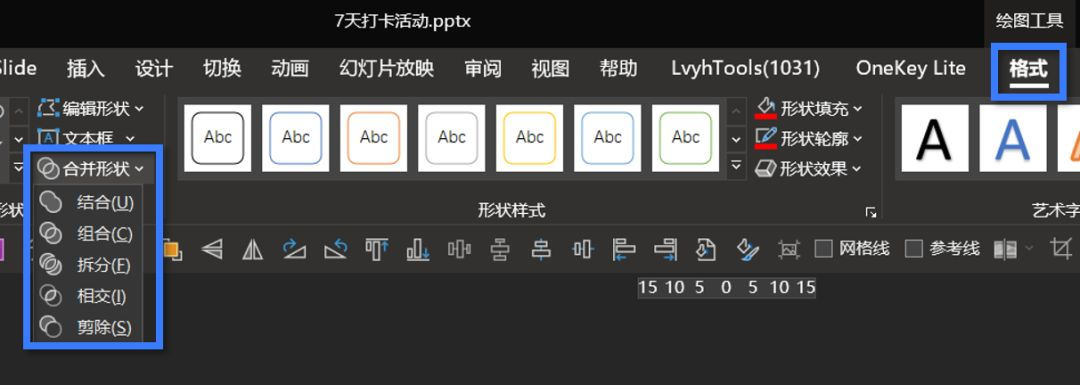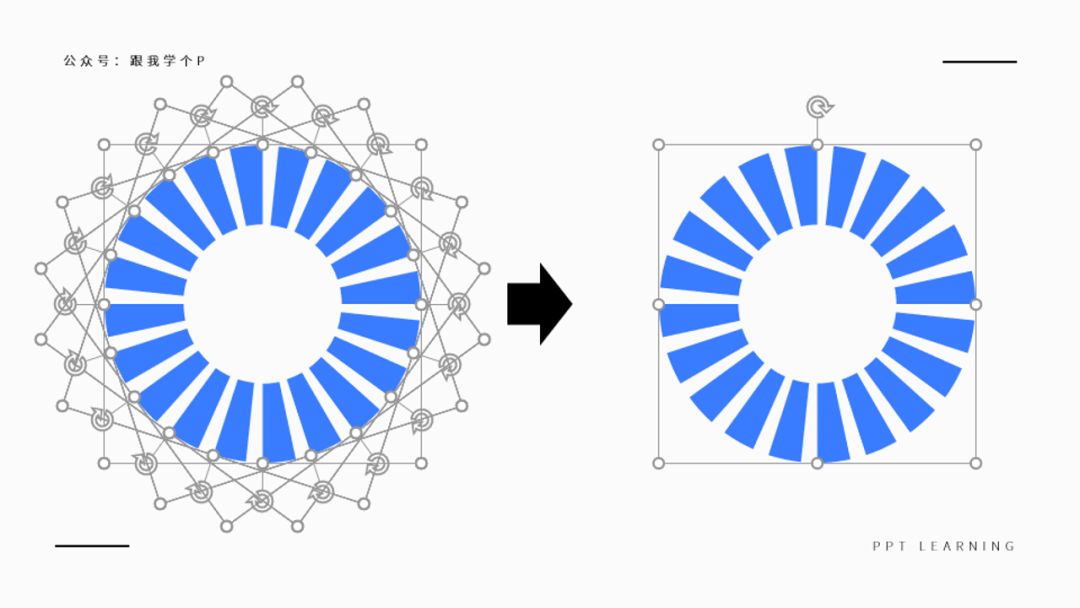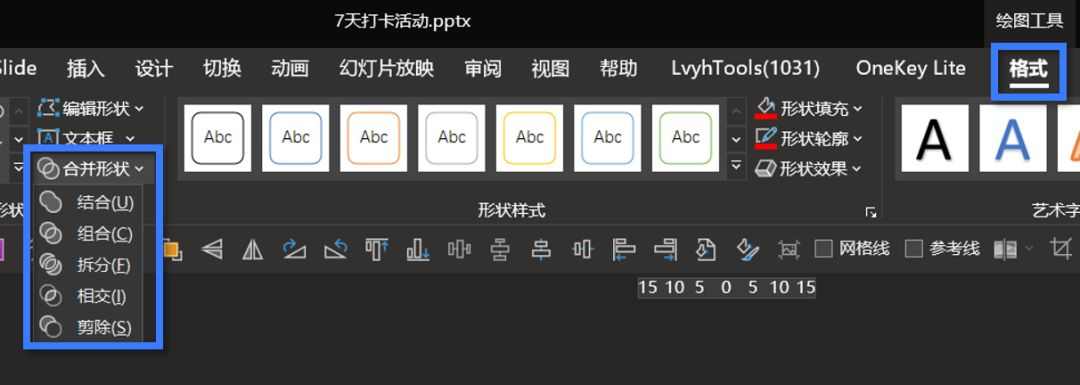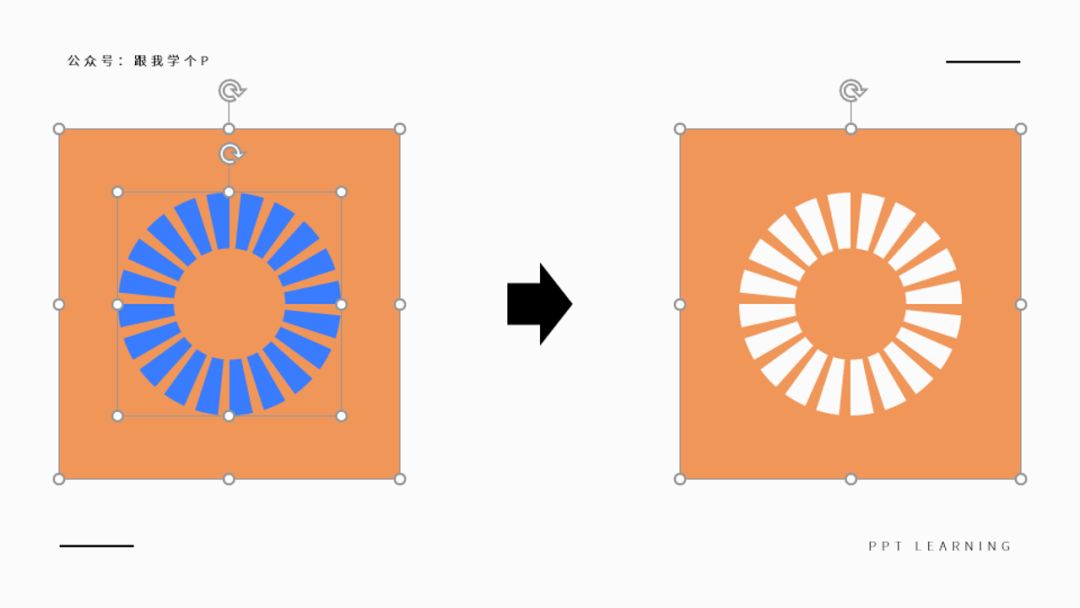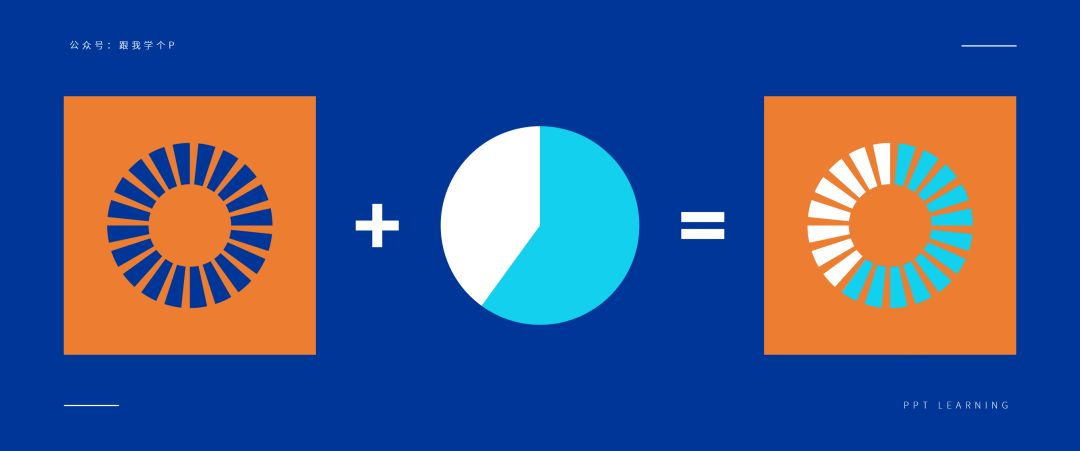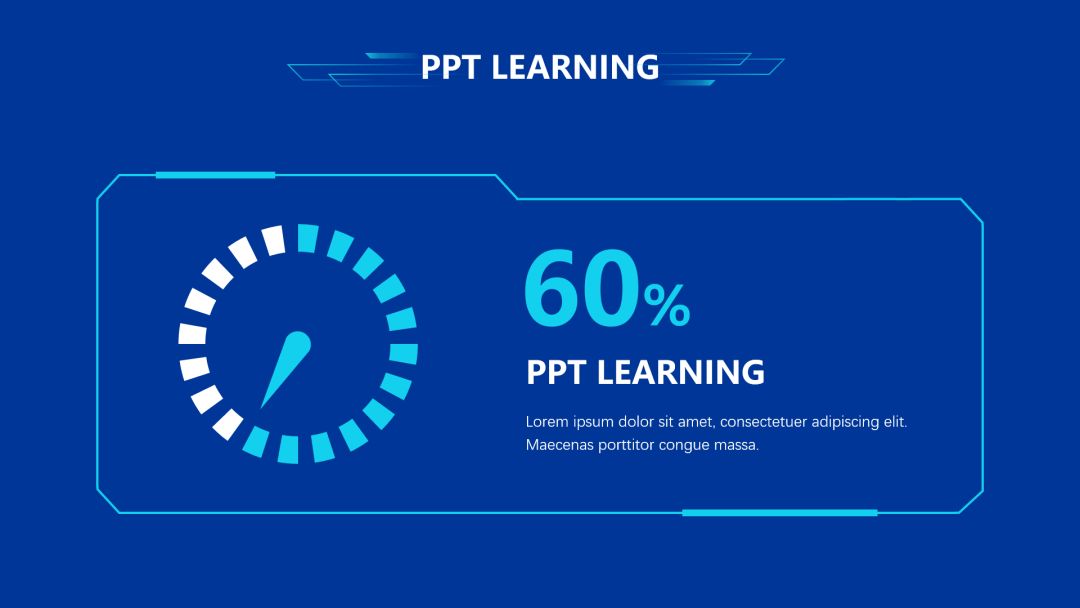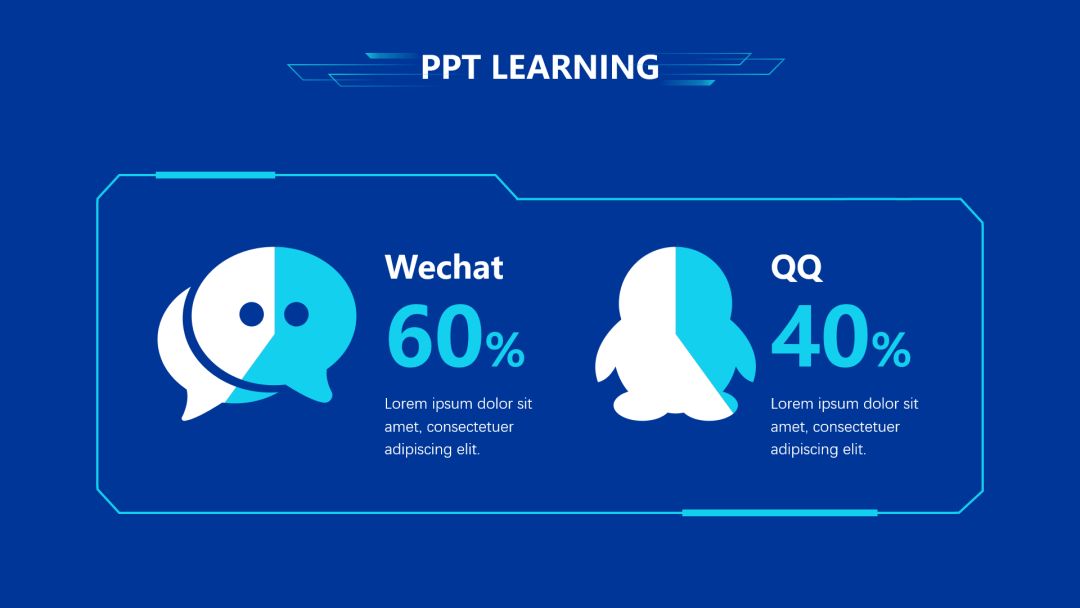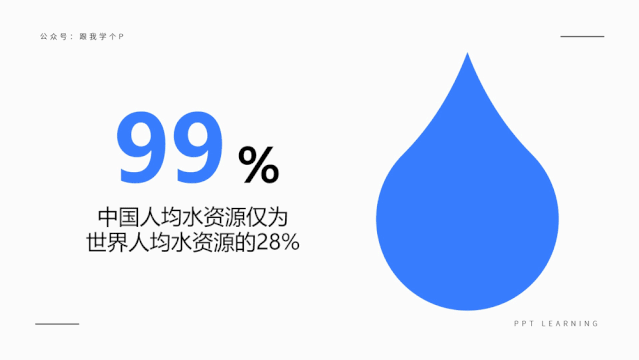03.
制作镂空的环形最后的这第 3 步是最简单的~
先框选中刚刚复制出来的所有弧形,点击【格式】-【合并形状】-【结合】:
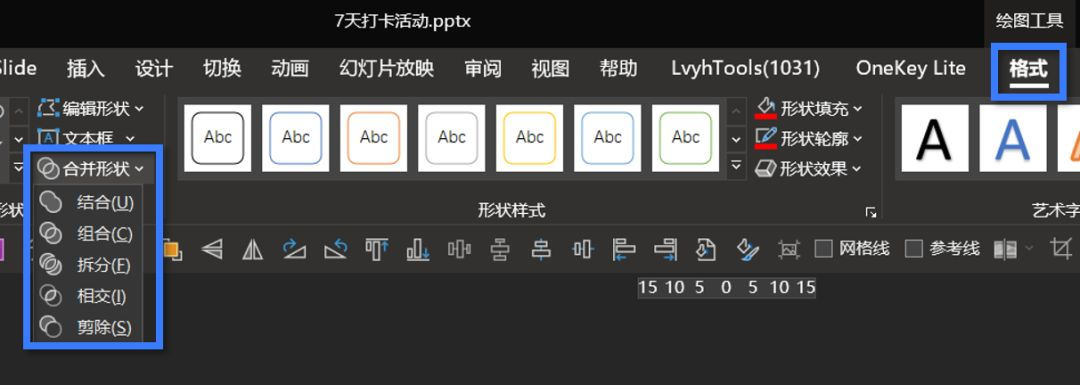
此时你就能将这么多个形状结合为一个形状了:
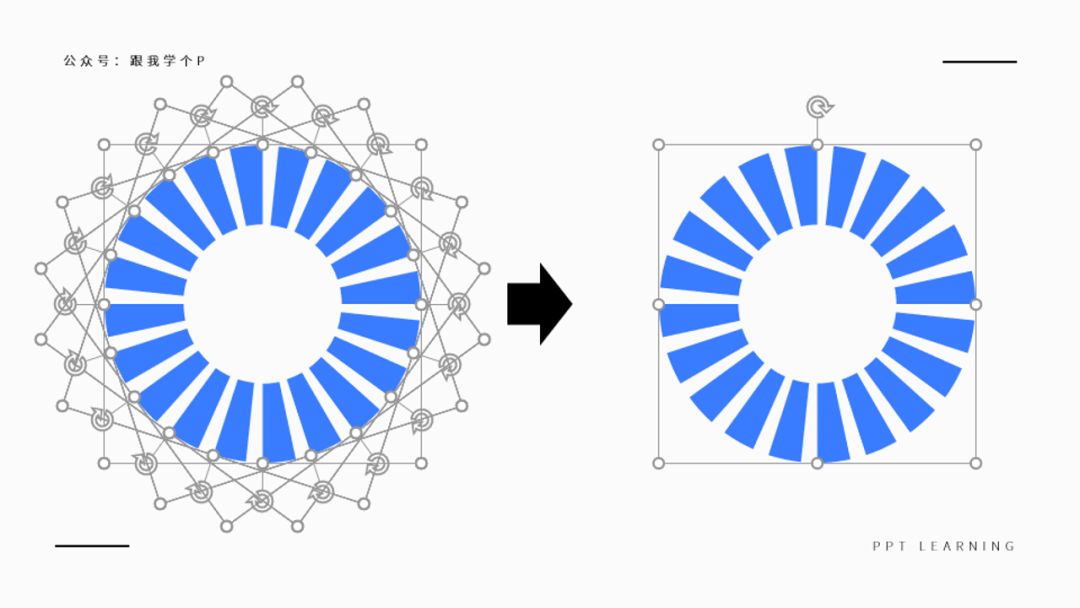
接下来插入一个矩形盖在弧形上方,右击矩形将其【置于底层】,放到弧形下面:

接着按住【ctrl】键,先选中矩形,再选中弧形
(选中的顺序不可变),点击【格式】-【合并形状】-【剪除】:
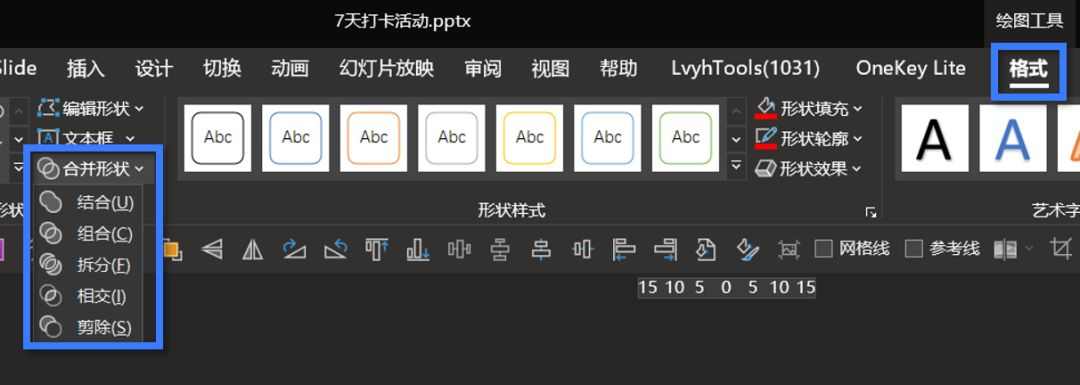
现在你就得到一个镂空的弧形了,惊不惊喜!意不意外!
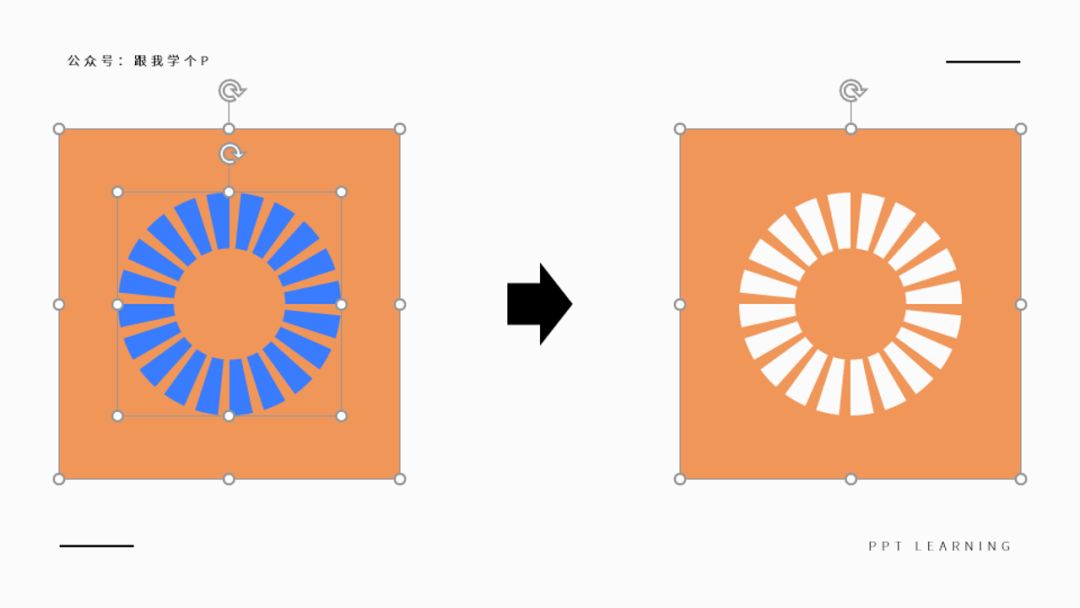
最后,将这个镂空的环形图放到刚刚做好的扇形图上面,大功告成~
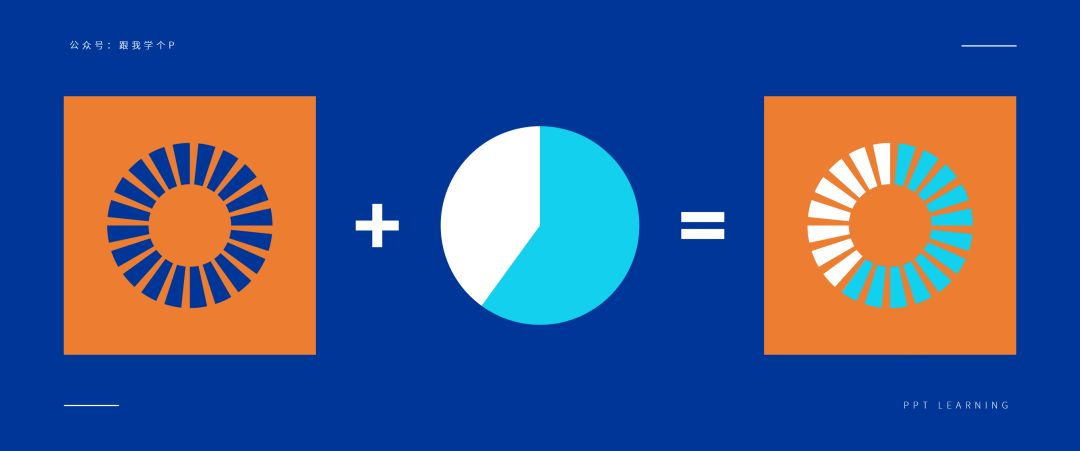
▼
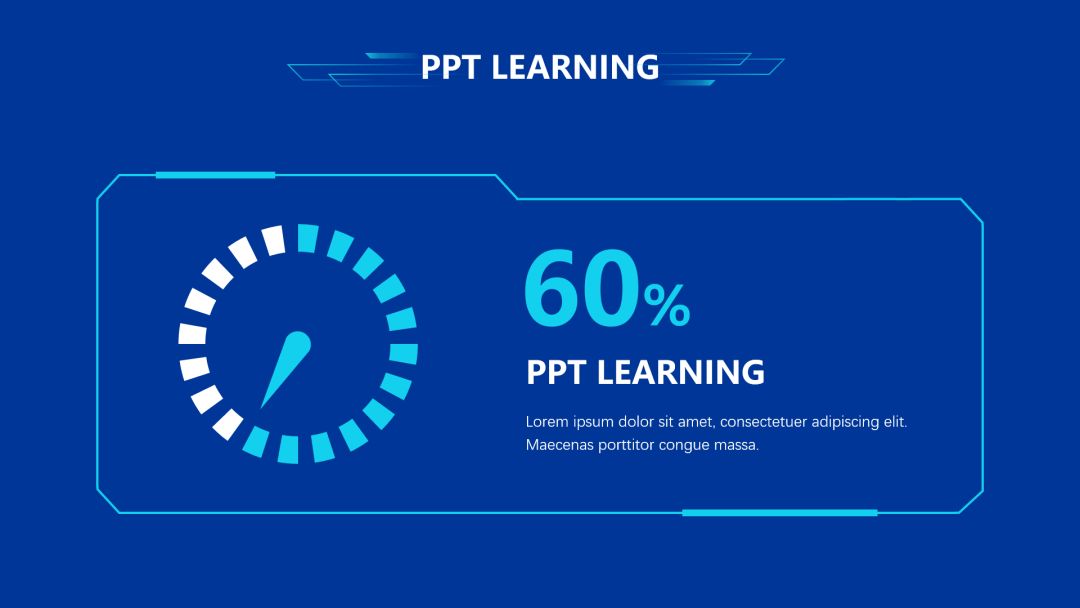
运用这个剪除以后形状会变镂空的原理,你还可以做出下面这种更有创意的图表:
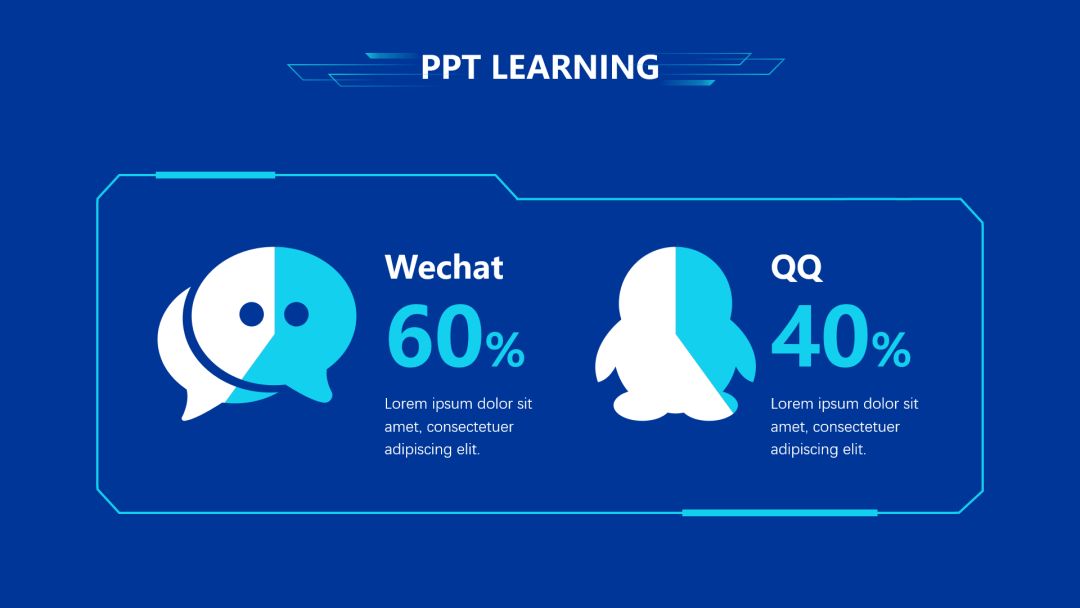
又或是这种数字、波纹动画:
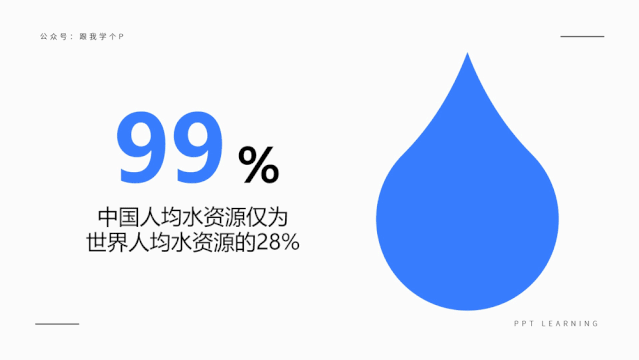
再或是这种剪纸风格的页面:

这就是PPT迷人的地方…你永远都穷不尽一种功能可以实现的玩法…
镂空功能还能实现什么骚气的操作,欢迎在评论区让我开开眼界!
本文由公众号“跟我学个P”首发。